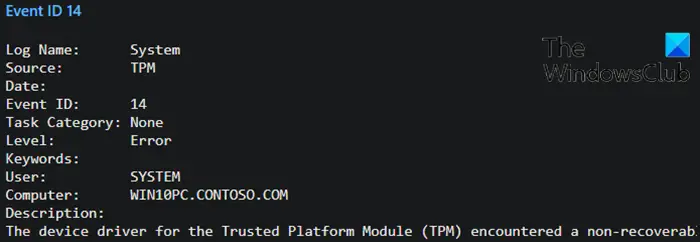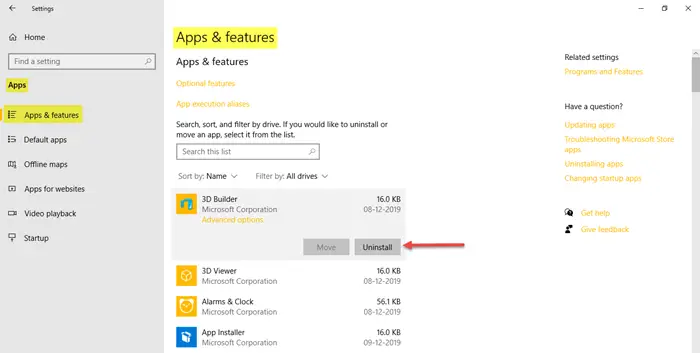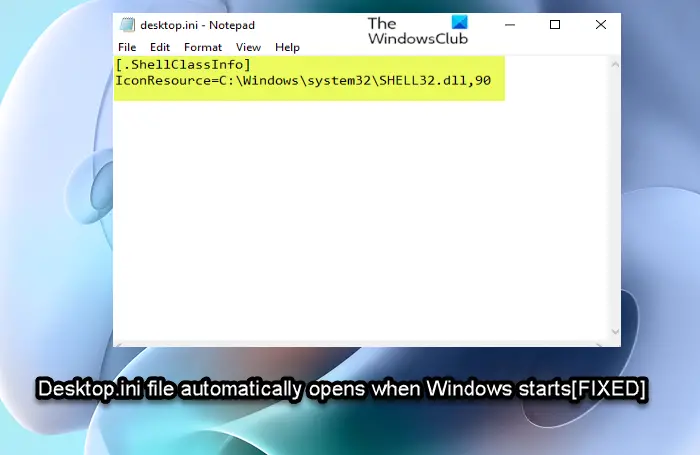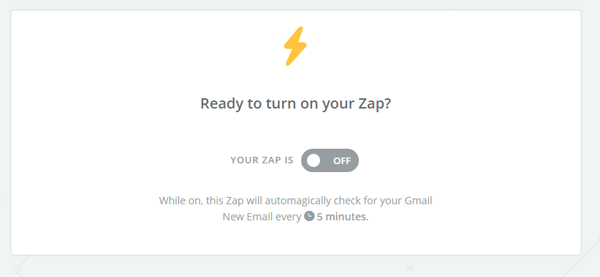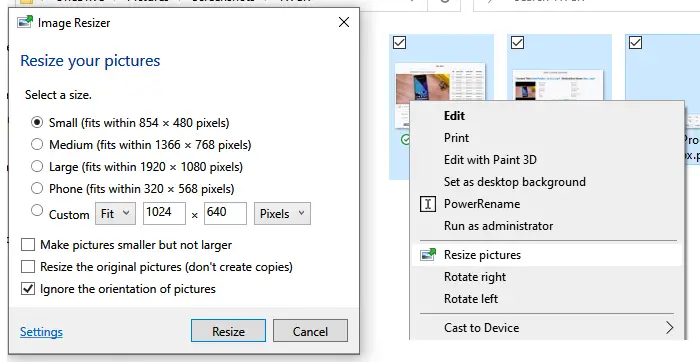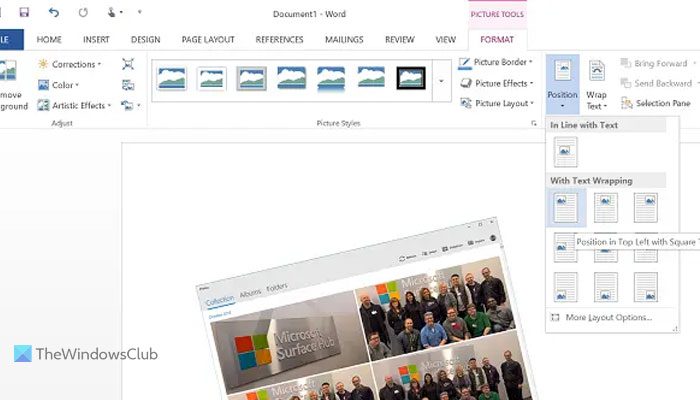Microsoft Answers フォーラムの一部のユーザーは、バックアップと復元ツールと USB 外付けドライブを使用して Windows 10 PC にシステム イメージ バックアップを作成すると、操作が失敗し、次のエラー コードが連続したり、エラー コードの組み合わせで表示されます。0x807800C5そして0x8078004F。この記事では、この問題に対する最適な解決策を提供します。
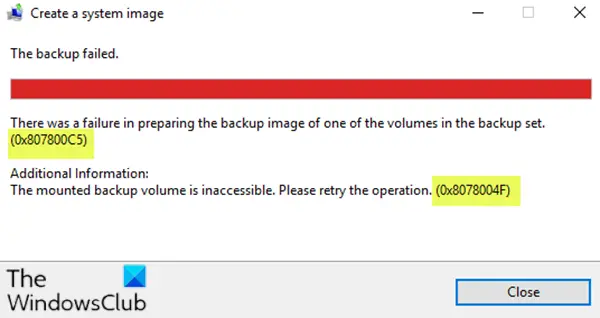
バックアップ セット内のいずれかのボリュームのバックアップ イメージの準備に失敗しました (0x807800C5)
マウントされたバックアップ ボリュームにアクセスできません。操作を再試行してください (0x8078004F)
システム イメージのバックアップが失敗しました。エラー コード 0x807800C5 および 0x8078004F
これらのエラー コードのいずれかが発生した場合は、推奨される解決策を試して、問題の解決に役立つかどうかを確認してください。
- セキュリティソフトを一時的に無効にする
- ボリューム シャドウ コピーを再起動します
- PowerShell を使用してシステム イメージを作成する
- 複数のシステムイメージをバックアップするために外付けドライブを準備する
- 外付けドライブをフォーマットする
- サードパーティのイメージング ソフトウェアを使用する
リストされた各ソリューションに関連するプロセスの説明を見てみましょう。
1] セキュリティソフトを一時的に無効にする
セキュリティ ソフトウェアを一時的に無効にしてから操作を試し、問題が解決するかどうかを確認します。
2] ボリューム シャドウ コピーを再起動します
サービス マネージャーを開き、ボリューム シャドウ コピー サービスを見つけて右クリックし、[再起動] を選択します。
では、それが役立つかどうか試してみましょう。
3] PowerShellを使用してシステムイメージを作成する
GUI を使用してシステム イメージ バックアップを作成しているときにこれらのエラー コードが発生した場合は、プログラムに問題がある可能性があります。この場合、試してみることができますPowerShell を使用してシステム イメージを作成するWindows 10上で。
4] 複数のシステムイメージをバックアップするために外付けドライブを準備します
デフォルトでは、外部 USB ドライブに作成できるシステム イメージは 1 つだけです。コンピュータに既存のシステム イメージがあり、同じコンピュータに新しいシステム イメージを作成する場合、新しいシステム イメージは既存のシステム イメージを上書きします。
したがって、外部ドライブにシステム イメージがすでに存在しており、これらのエラー コードが発生した場合は、何らかの理由でシステムが既存のシステム イメージを上書きできない可能性があります。
この場合、投稿の指示に従ってください。複数のシステムイメージをバックアップできるように外部ドライブを準備します。
5]外付けドライブをフォーマットします
このソリューションでは次のことを行う必要があります。外付けドライブをフォーマットするその後、システムイメージのバックアップを再試行してください。それでも問題が解決しない場合は、別の USB ドライブを使用してみてください。
6] サードパーティのイメージング ソフトウェアを使用する
この時点でまだ何も機能しない場合は、次のいずれかを使用できます。サードパーティ製のイメージング、バックアップおよびリカバリ ソフトウェア。
これらの解決策はいずれもうまくいくはずです。
関連記事:システム イメージのバックアップが失敗しました。Windows でエラー 0x80780038 が発生しました。。